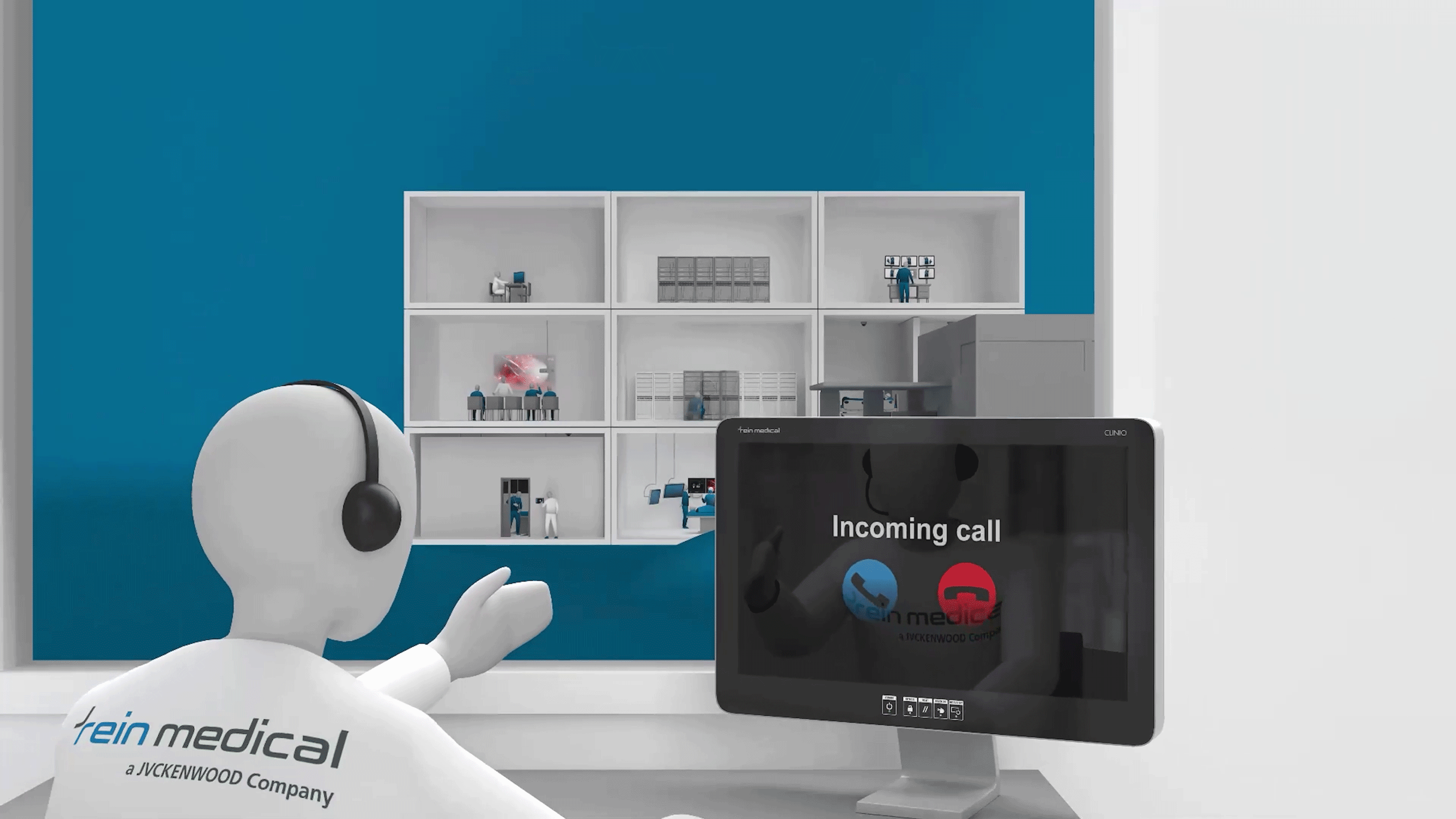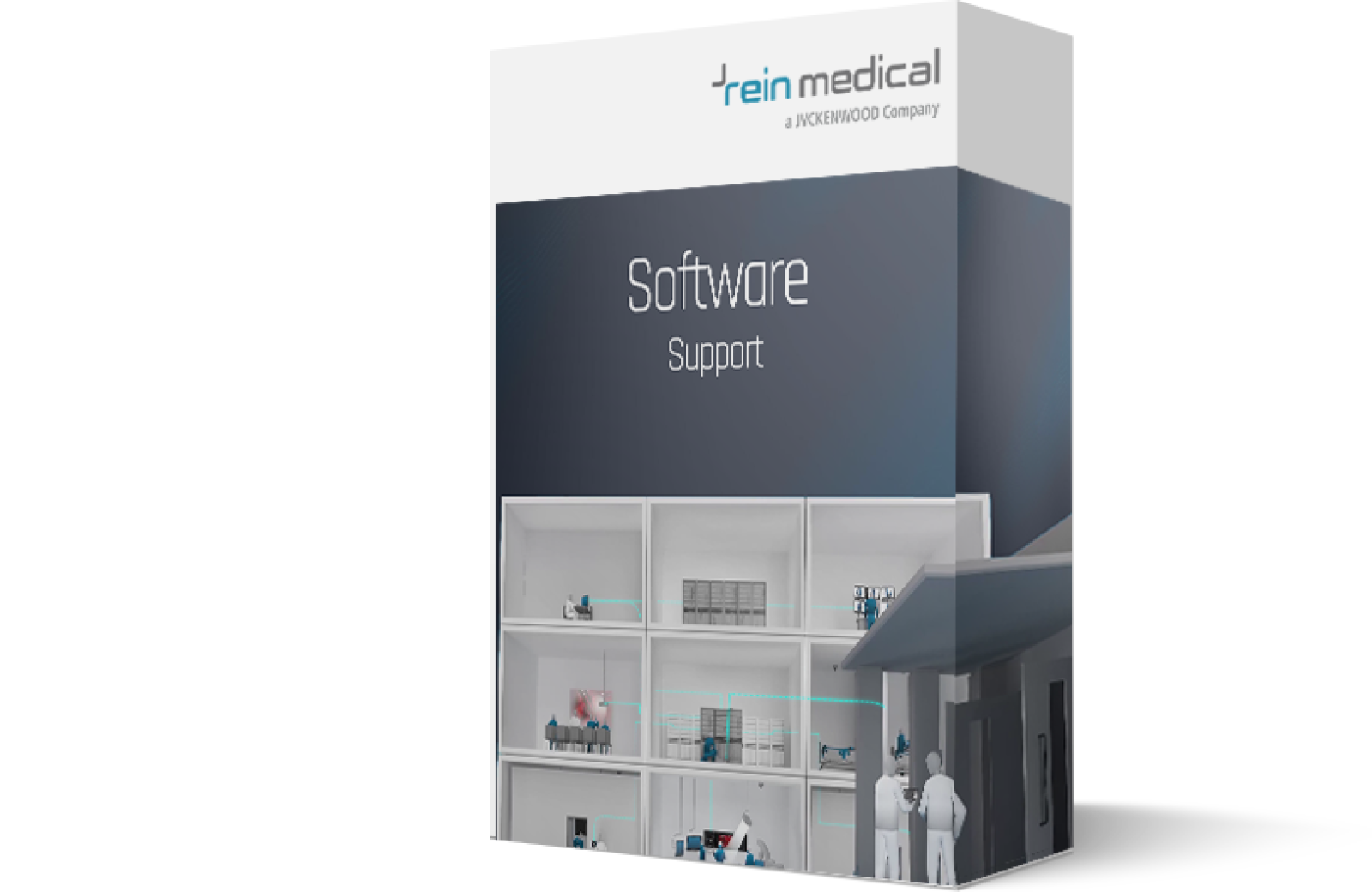Ist das Mastermodul so konfiguriert, dass die Uhrzeit von Zeitgebern ausgewertet wird, muss die Zeitzone, in der sich die Uhr befindet, eingestellt werden. Zudem kann die Sommerzeit eingestellt werden. Sommer-/Winterzeit sowie Zeitzone mit START/STOP Testen einstellen:
1. Die START -Taste 6 Sekunden gedrückt halten. Die Uhr zeigt dSt für (Daylight Savings Time) an.
2. Mit der STOP-Taste die Sommerzeit ein (on) oder aus (off) schalten.
3. Mit der START-Taste die Auswahl bestätigen. ZonE wird angezeigt.
4. Mit der STOP-Taste die Zeitzone 0-31 entsprechend der umseitigen Tabelle für das entsprechende Land auswählen.
5. Mit der START-Taste die Auswahl bestätigen.
Bei richtigem Anschluss eines Zeitgebers zeigt das Gerät binnen weniger Minuten die richtige Uhrzeit an.